Hoe om die wagwoord van `n rekenaar te verander deur die opdragprompt te gebruik
Hierdie wikiHow artikel sal jou leer hoe om die wagwoord van `n administrateur rekening te verander met behulp van die opdragprompt. As u nie administrateur toegang op u rekenaar het nie, kan u nie die wagwoord verander nie. Op Mac-rekenaars kan u die wagwoord van die rekenaar herstel deur gebruik te maak van die Terminal-program.
stappe
Deel 1
Open die opdragprompt

1
Open die Start-menu van die rekenaar. U kan dit doen deur op die Windows-logo in die onderste regterkantste hoek van die skerm te klik of deur die ⌘ Win op u sleutelbord. Die begin spyskaart sal oop wees in die veld van "soek".

2
Skryf opdrag prompt in die veld van "soek". Dit sal jou rekenaar soek vir die opdragprompt. Dit sal die rekenaar soek vir die instruksies op die rekenaar op u rekenaar. Jy sal sien dat dit bo-aan die soeklys verskyn.

3
Regskliek op die opdragprompt. Die ikoon lyk soos `n swart boks - klik daarop om die hangkieslys oop te maak.

4
Klik Doen as administrateur. Dit is aan die begin van die keuselys. As u dit doen, sal die opdragprompt oopmaak met administrateur regte.
Deel 2
Verander wagwoord

1
Skryf netto gebruiker in die opdragprompt. Maak seker dat jy die spasie tussen die twee woorde insluit.

2
pers ⌅ Tik. As u dit doen, sal `n lys van alle geregistreerde gebruikers op u rekenaar vertoon.

3
Vind die naam van die rekening wat u wil wysig. As jy jou eie rekening wil verander, sal dit hieronder wees "administrateur" aan die linkerkant van die Command Prompt venster - anders sal die naam onder die opskrif van "genooi" regs.

4
Skryf netto gebruiker [naam] * in die opdragprompt. U sal [naam] vervang met die naam van die rekening waaruit u die wagwoord wil verander.

5
pers ⌅ Tik. Dit sal die opdrag uitoefen - jy sal sien hoe `n nuwe reël verskyn wat sê "Tik `n wagwoord vir die gebruiker:" (skryf `n wagwoord vir die gebruiker).

6
Voer `n nuwe wagwoord in Die wyser sal nie beweeg terwyl jy dit doen nie, dus wees versigtig om nie per ongeluk die sleutel te druk nie Blokhoofstuk.

7
pers ⌅ Tik. Dit sal jou vra om jou wagwoord weer te skryf.

8
Voer jou wagwoord weer in. Weereens, dit sal nie op die tyd van skryf verskyn nie, dus neem jou tyd.

9
pers ⌅ Tik. Solank die twee wagwoorde ooreenstem, sien jy die teks van "Die opdrag is suksesvol voltooi "(die opdrag suksesvol voltooi) onder die tweede wagwoord. Die volgende keer as u probeer om aan te meld by u rekenaar, moet u die nuwe wagwoord tik om voort te gaan.
wenke
- As u nie `n administrateur rekening het nie, kan u nie die opdragprompt gebruik nie.
waarskuwings
- Moet nooit die wagwoord op `n rekenaar verander as jy nie toestemming het om dit te doen nie.
Deel op sosiale netwerke:
Verwante
 Hoe om te klets met opdragprompt
Hoe om te klets met opdragprompt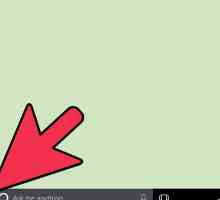 Hoe om gebruikers te voeg en te verwyder met die opdragprompt in Windows
Hoe om gebruikers te voeg en te verwyder met die opdragprompt in Windows Hoe om die Stelsel Simbool in u skool oop te maak
Hoe om die Stelsel Simbool in u skool oop te maak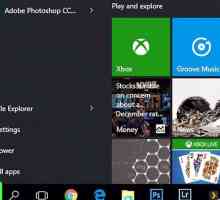 Hoe om die opdraglyn in Windows oop te maak
Hoe om die opdraglyn in Windows oop te maak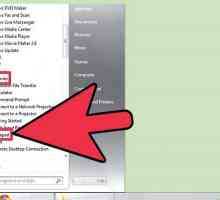 Hoe kan u `n snelkoppeling byvoeg wat sê `Open command tolk hier as administrateur` in `n konteks…
Hoe kan u `n snelkoppeling byvoeg wat sê `Open command tolk hier as administrateur` in `n konteks…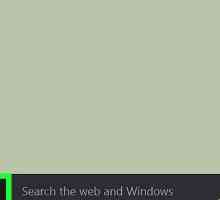 Hoe om `n rekenaar te begin vanaf die opdragprompt
Hoe om `n rekenaar te begin vanaf die opdragprompt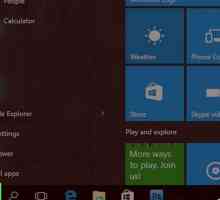 Hoe om iemand se Windows-wagwoord uit te vee
Hoe om iemand se Windows-wagwoord uit te vee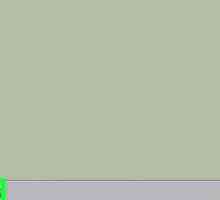 Hoe om dopgehou in die opdragprompt te verander
Hoe om dopgehou in die opdragprompt te verander Hoe om die wagwoord in Kik te verander
Hoe om die wagwoord in Kik te verander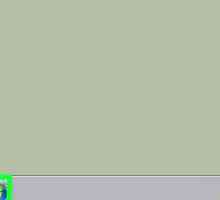 Hoe om die tyd en datum van die rekenaar te verander deur gebruik te maak van opdragprompt
Hoe om die tyd en datum van die rekenaar te verander deur gebruik te maak van opdragprompt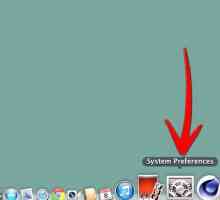 Hoe om `n administrateur op Mac te word
Hoe om `n administrateur op Mac te word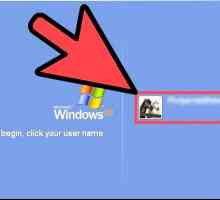 Hoe om `n nuwe gebruikers rekening in Windows Vista en Windows 7 te skep
Hoe om `n nuwe gebruikers rekening in Windows Vista en Windows 7 te skep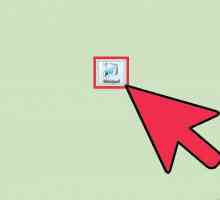 Hoe om die Command Prompt op enige plek te ontsluit
Hoe om die Command Prompt op enige plek te ontsluit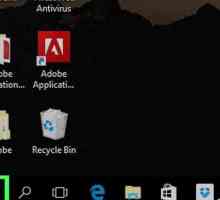 Hoe om die Taakbestuurder uit die opdragprompt uit te voer
Hoe om die Taakbestuurder uit die opdragprompt uit te voer Hoe om `n rekenaar te infiltreer sonder om die wagwoord van die rekening te ken
Hoe om `n rekenaar te infiltreer sonder om die wagwoord van die rekening te ken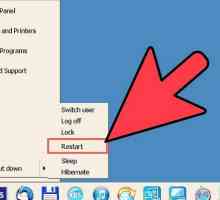 Hoe kan jy inteken op Windows XP as administrateur
Hoe kan jy inteken op Windows XP as administrateur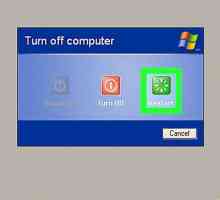 Hoe kan jy inteken op Windows XP as jy jou wagwoord vergeet het
Hoe kan jy inteken op Windows XP as jy jou wagwoord vergeet het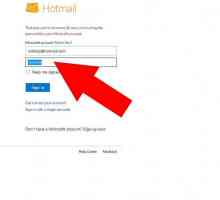 Hoe om `n wagwoord vergeet per ongeluk op `n rekenaar te ontdek
Hoe om `n wagwoord vergeet per ongeluk op `n rekenaar te ontdek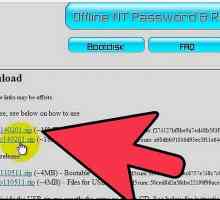 Hoe om die wagwoord van Windows 7 te herstel deur `n USB met Chntpw te gebruik
Hoe om die wagwoord van Windows 7 te herstel deur `n USB met Chntpw te gebruik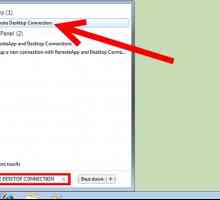 Hoe om die `Terminale Dienste `te herbegin
Hoe om die `Terminale Dienste `te herbegin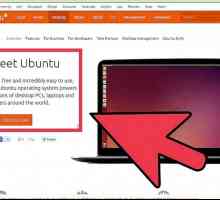 Hoe om u Windows 7-wagwoord te herstel sonder `n skyf om wagwoord of `n Windows-CD te herstel
Hoe om u Windows 7-wagwoord te herstel sonder `n skyf om wagwoord of `n Windows-CD te herstel
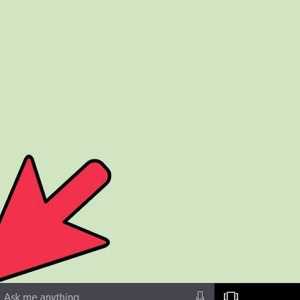 Hoe om gebruikers te voeg en te verwyder met die opdragprompt in Windows
Hoe om gebruikers te voeg en te verwyder met die opdragprompt in Windows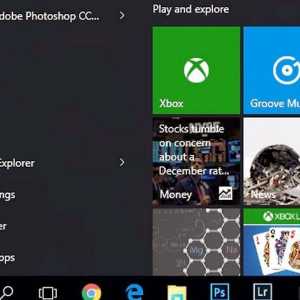 Hoe om die Stelsel Simbool in u skool oop te maak
Hoe om die Stelsel Simbool in u skool oop te maak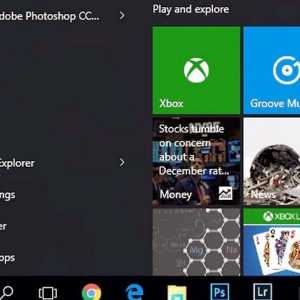 Hoe om die opdraglyn in Windows oop te maak
Hoe om die opdraglyn in Windows oop te maak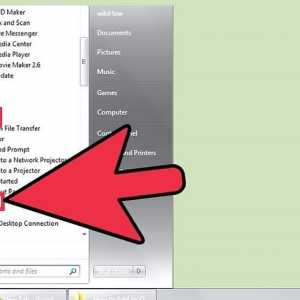 Hoe kan u `n snelkoppeling byvoeg wat sê `Open command tolk hier as administrateur` in `n konteks…
Hoe kan u `n snelkoppeling byvoeg wat sê `Open command tolk hier as administrateur` in `n konteks…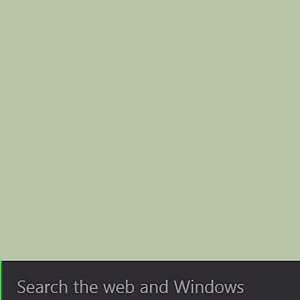 Hoe om `n rekenaar te begin vanaf die opdragprompt
Hoe om `n rekenaar te begin vanaf die opdragprompt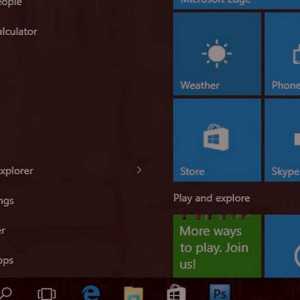 Hoe om iemand se Windows-wagwoord uit te vee
Hoe om iemand se Windows-wagwoord uit te vee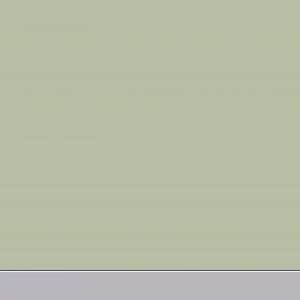 Hoe om dopgehou in die opdragprompt te verander
Hoe om dopgehou in die opdragprompt te verander Hoe om die wagwoord in Kik te verander
Hoe om die wagwoord in Kik te verander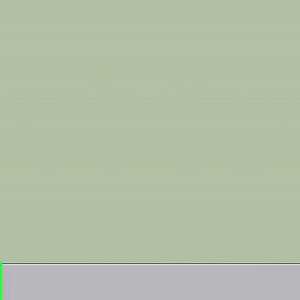 Hoe om die tyd en datum van die rekenaar te verander deur gebruik te maak van opdragprompt
Hoe om die tyd en datum van die rekenaar te verander deur gebruik te maak van opdragprompt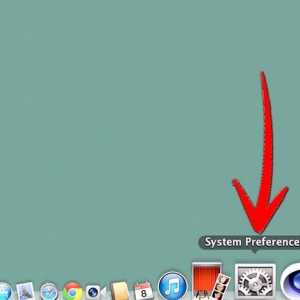 Hoe om `n administrateur op Mac te word
Hoe om `n administrateur op Mac te word